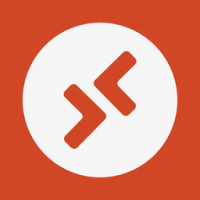So ändern Sie das Layout der Touch-Tastatur in Windows 10
Windows 10 enthält eine Touch-Tastatur für Computer und Tablets mit Touchscreen. Wenn Sie ein beliebiges Textfeld auf Ihrem Tablet berühren, wird die Touch-Tastatur auf dem Bildschirm angezeigt. Wenn Sie keinen Touchscreen haben, können Sie ihn trotzdem starten. Für die Touch-Tastatur in Windows 10 sind eine Reihe von Layouts vordefiniert. Neben dem Standard-Look können Sie zwischen Einhand-, Handschrift- und Volltastaturlayouts wechseln. Hier ist, wie.
Werbung
Zum jetzigen Zeitpunkt enthält Windows 10 die folgenden Tastaturlayouts, die das Erscheinungsbild der Touch-Tastatur ändern. (Um zwischen den Sprachen zu wechseln, halten Sie die Taste &123 gedrückt).
Einhand-Touch-Tastatur - Dieses Tastaturlayout ist für die einhändige Eingabe optimiert. Benutzer von Windows Phone (Windows 10 Mobile) müssen mit diesem Tastaturtyp vertraut sein. Es sieht kleiner aus als andere Tastaturtypen.

Handschrift - Dies ist ein neues XAML-basiertes Handschriftfeld, das Gesten, einfacheres Bearbeiten, Emojis und mehr unterstützt.

Hinweis: Diese beiden Touch-Tastaturlayouts wurden in Windows 10 Build 16215 eingeführt. Daneben verfügt die Touch-Tastatur über ein neues Tastatureinstellungsmenü, mit dem zwischen den Layouts gewechselt werden kann.
Das vollständige (Standard-)Tastaturlayout sieht aus wie die normale physische Tastatur und enthält eine Reihe zusätzlicher Tasten wie Tab, Alt, Esc usw. Dieser Layouttyp wird im Artikel ausführlich behandelt Aktivieren Sie die Standardlayout-In-Touch-Tastatur in Windows 10.

So ändern Sie das Layout der Touch-Tastatur in Windows 10, Mach Folgendes.
Starten Sie die Touch-Tastatur. Sie können eine Schaltfläche in der Taskleiste verwenden oder in einigen Apps in ein Textfeld tippen, wenn Sie einen Touchscreen haben. Wenn nicht, können Sie es manuell starten. Führen Sie die folgende Datei aus:
"C:\Programme\Gemeinsame Dateien\microsoft shared\ink\TabTip.exe"
Um das Layout zu ändern, klicken Sie auf die Menüschaltfläche Tastatureinstellungen, die das erste Symbol in der Reihe in der oberen linken Ecke des Touch-Tastaturfensters ist. Klicken Sie nun auf das entsprechende Symbol, das das Standard-, Einhand-, Handschrift- oder Volllayout darstellt, zu dem Sie wechseln möchten.

Du bist fertig.